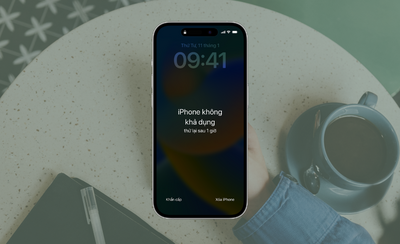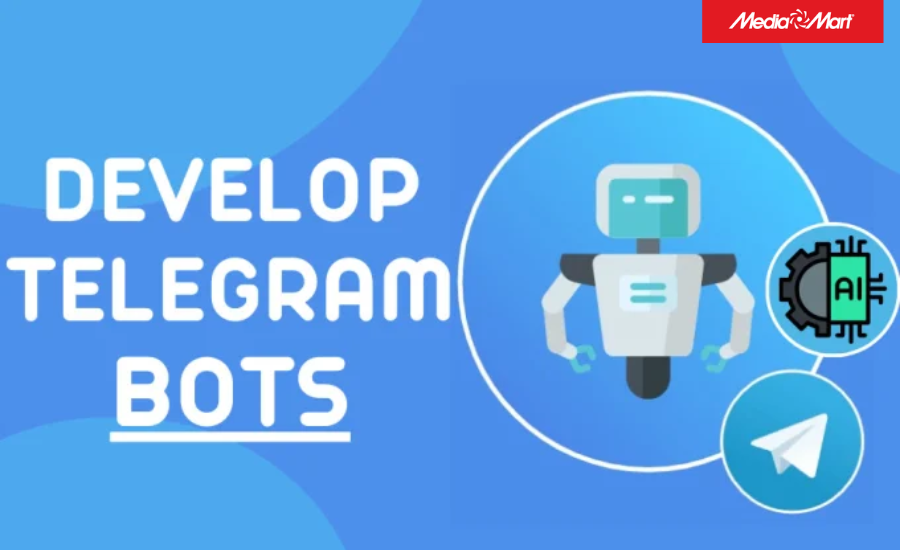-
 Tivi, Loa - Dàn Âm Thanh
Tivi, Loa - Dàn Âm Thanh
-
 Điều hòa nhiệt độ
Điều hòa nhiệt độ
-
 Tủ lạnh, Tủ đông, Tủ mát
Tủ lạnh, Tủ đông, Tủ mát
-
 Máy giặt, Máy sấy quần áo
Máy giặt, Máy sấy quần áo
-
 Sưởi, Quạt mát các loại
Sưởi, Quạt mát các loại
-
 Lò vi sóng, Nồi chiên
Lò vi sóng, Nồi chiên
-
 Máy lọc nước, Máy rửa bát
Máy lọc nước, Máy rửa bát
-
 Lọc không khí, Hút bụi
Lọc không khí, Hút bụi
-
 Đồ bếp, Nồi cơm, Bếp điện
Đồ bếp, Nồi cơm, Bếp điện
-
 Máy xay, ép, pha chế
Máy xay, ép, pha chế
-
 Gia dụng, dụng cụ
Gia dụng, dụng cụ
-
 Laptop, Laptop AI
Laptop, Laptop AI
-
 Điện thoại, máy tính bảng
Điện thoại, máy tính bảng
-
 PC, Màn hình, Máy in
PC, Màn hình, Máy in
-
 Phụ kiện - SP Thông Minh
Phụ kiện - SP Thông Minh
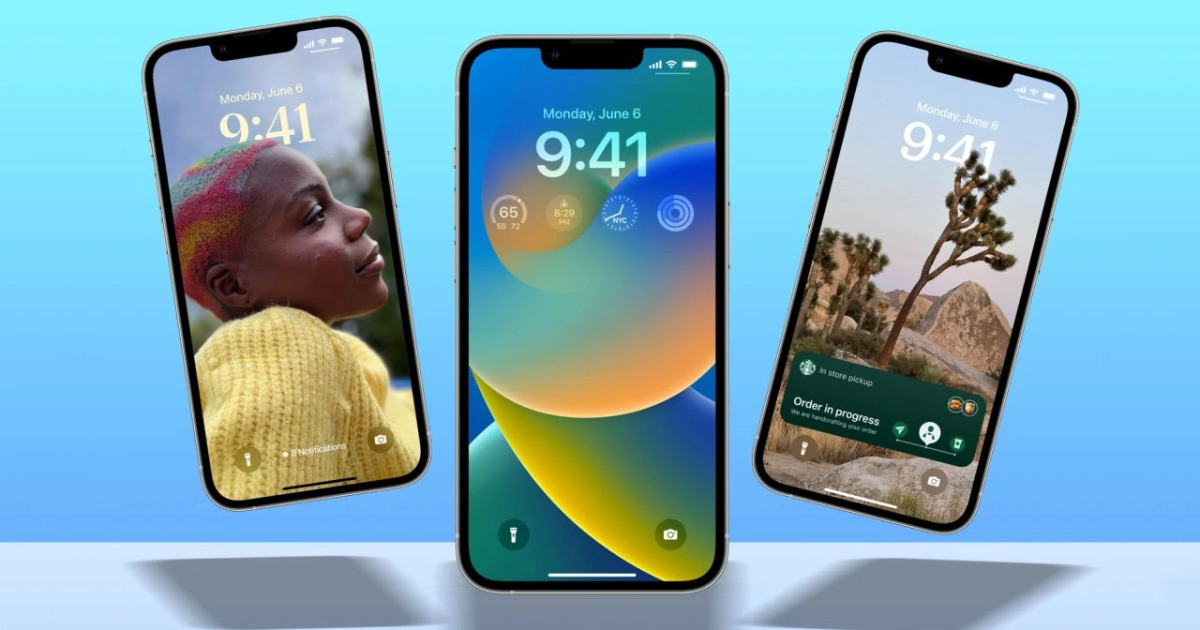
Những tính năng hay trên iPhone có thể bạn chưa biết
Biên tập bởi: Nguyễn Thị Lợi
- Cập nhật ngày 25/10/2022 17:39
Nhiều người sử dụng iPhone nhưng có thể chưa biết đến những tính năng này. Dưới đây là những tính năng hay trên iPhone giúp nâng cấp đáng kể trải nghiệm của người dùng. Cùng tham khảo nhé!
1.
Ẩn nội dung thông báo trên màn hình iPhone
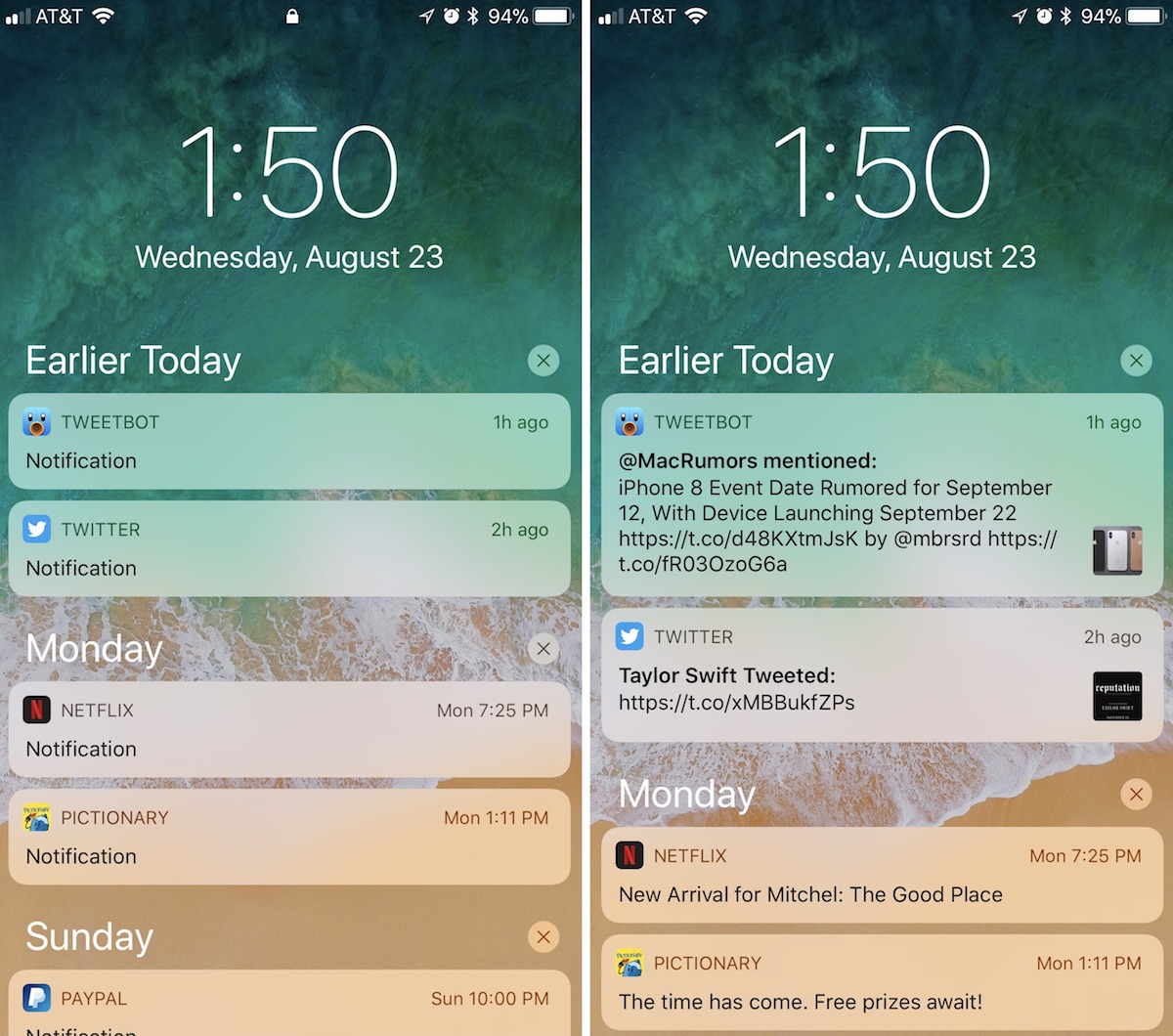
Mặc định các thông báo trên iPhone đều sẽ bị ẩn nội dung nếu chưa được mở khóa Face ID. Tuy nhiên, người dùng có thể thay đổi cài đặt này khi vào Cài đặt => Thông báo.
Tại đây, iOS sẽ hiển thị 3 tùy chọn, bao gồm “Luôn luôn”, “Khi được mở khóa” hoặc “Không”. Nếu muốn tất cả thông tin hiển thị, người dùng chọn “Luôn luôn” hoặc chọn “Không” để nội dung không xuất hiện bản xem trước tại màn hình khóa hay thanh thông báo.
2.
Mở khóa Face ID khi đeo khẩu trang

Từ iOS 15.4, người dùng đã có thể mở khóa Face ID mà không phải bỏ khẩu trang hay Apple Watch như trước. Bạn chỉ cần thực hiện các bước sau: Cài đặt => Face ID và Mật khẩu => Sử dụng Face ID khi đeo khẩu trang (Use Face ID with a Mask), sau đó xoay khuôn mặt theo chỉ dẫn để kích hoạt tính năng này.
3.
Thay đổi giọng nói Siri

Nếu sử dụng iPhone mới, người dùng sẽ phát hiện âm thanh của Siri không còn mặc định là giọng nữ. Thay vào đó, họ sẽ được Apple cung cấp nhiều lựa chọn khác nhau tùy theo sở thích.
Để làm được điều này, người dùng vào phần Cài đặt => Siri & Tìm kiếm => Giọng nói của Siri. Sau đó, bạn có thể chọn ngôn ngữ của Siri trong phần Ngữ điệu và giới tính của Siri trong mục Giới tính.
4.
Tùy biến Control Center
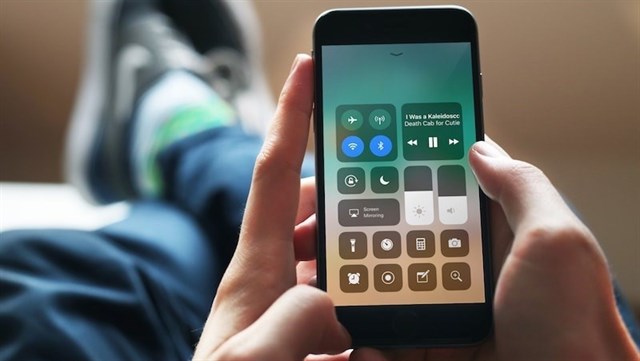
Nhiều người dùng không biết họ có thể có thể thay đổi thứ tự hoặc thêm bớt bất cứ ứng dụng nào tùy thích trong menu Trung tâm điều khiển (Control Center) trên iPhone.
Đầu tiên, bạn truy cập vào ứng dụng Cài đặt => Trung tâm điều khiển. Tại đây, danh sách tính năng sẽ được liệt kê giúp bạn tự do điều chỉnh. Cụ thể, người chọn biểu tượng hình dấu + để đưa các lối tắt vào Trung tâm điều khiển và chọn biểu tượng hình dấu - để xóa.
5.
Thay đổi kích cỡ chữ
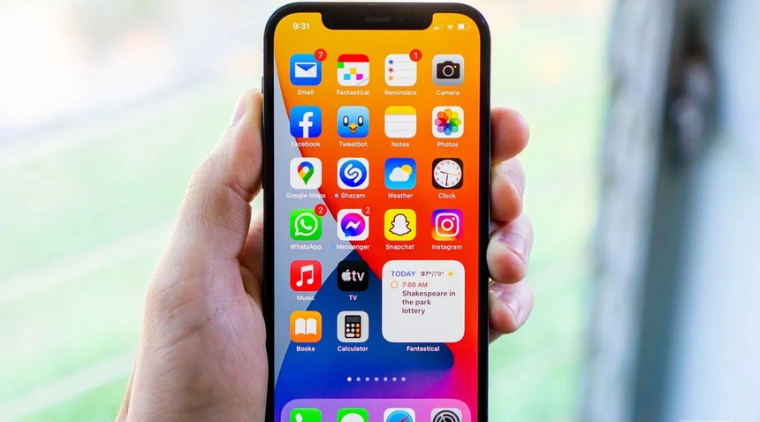
Smartphone của Apple còn cung cấp khả năng phóng to, thu nhỏ kích thước chữ tùy thích để người dùng dễ dàng sử dụng thiết bị. Bạn chỉ cần mở ứng dụng Cài đặt => Màn hình & Độ sáng => Cỡ chữ.
Tại đây, người dùng có thể kéo thanh cỡ chữ sang bên phải để phóng to font chữ hoặc sang bên trái để thu nhỏ kích thước. Ngoài ra, nếu muốn chữ rõ và đậm hơn, hãy chọn mục “Chữ đậm” trong phần Màn hình & Độ sáng để tô đậm chữ.
6.
Chế độ tiết kiệm dữ liệu di động
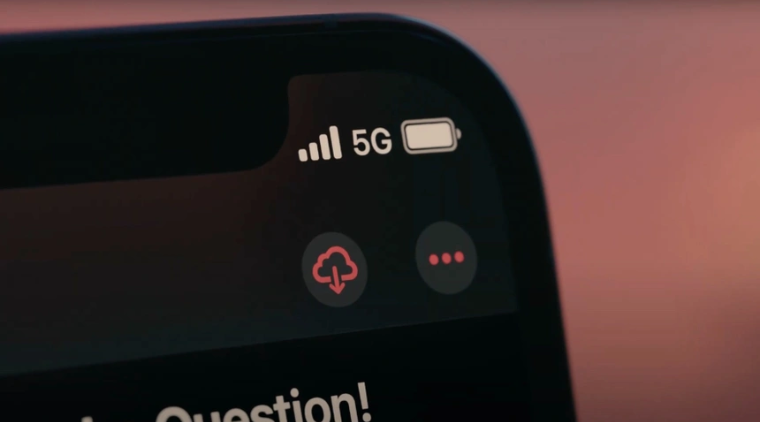
Kể từ iOS 13, Apple đã bổ sung tính năng một vài tính năng giúp người dùng tiết kiệm dữ liệu di động và thời lượng sử dụng pin. Cụ thể, người dùng vào Cài đặt => Di động => Tùy chọn dữ liệu di động.
Tại đây, bạn có thể bật, tắt kết nối 5G hoặc chế độ dữ liệu để tiết kiệm. Khi 5G được bật, iPhone sẽ cung cấp video chất lượng cao hơn và FaceTime khi được kết nối với mạng di động 5G. Trong khi đó, tùy chọn “Thường” sẽ giảm mức sử dụng dữ liệu di động bằng cách tạm dừng cập nhật tự động và các tác vụ nền.
7.
Dark mode (Chế độ nền tối)
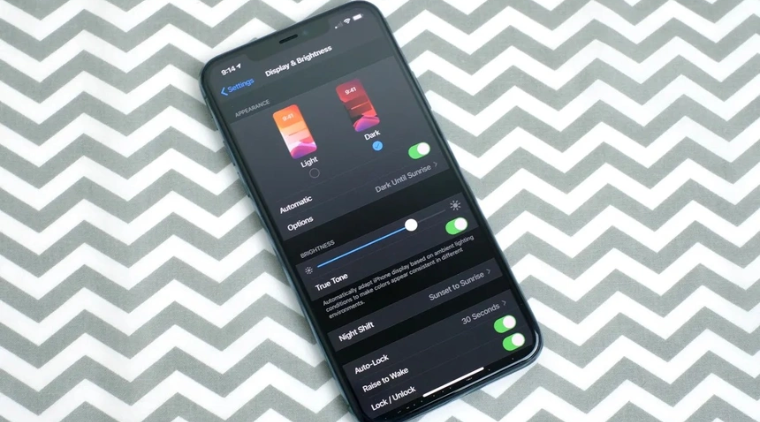
Đây là một tính năng hữu ích trên iPhone, giúp người dùng tiết kiệm đáng kể thời lượng pin. Bạn còn có thể tùy chỉnh để iPhone tự động bật tính năng này vào một thời điểm nhất định trong ngày giống như chế độ Do not Disturb (Không làm phiền).
Để kích hoạt, người dùng vào Cài đặt => Màn hình & Độ sáng, sau đó chọn Tối. iOS sẽ tự động thay đổi nền đen cho tất cả ứng dụng mặc định và một số app bên thứ ba.
8.
Hiển thị cuộc gọi toàn màn hình
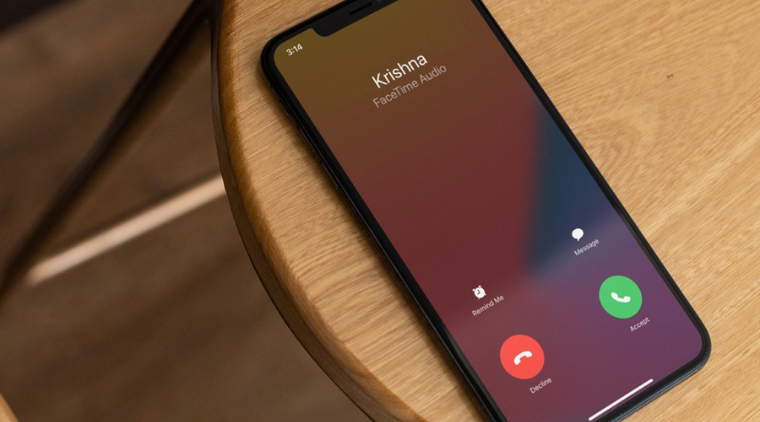
Thông thường, nếu nhận được cuộc gọi khi điện thoại bị khóa, người dùng sẽ nhận được thanh thông báo xuất hiện ở đầu màn hình cùng với ảnh đại diện và tên người gọi. Nhưng trước đó, với iOS 14, các cuộc gọi đến thường được hiển thị toàn màn hình. Để quay lại hiển thị này, người dùng chỉ cần truy cập vào Cài đặt => Điện thoại => Cuộc gọi đến và chọn Toàn màn hình.
Trên đây là những tính năng hay trên iPhone mà MediaMart tổng hợp lại được. Hy vọng bài viết trên sẽ giúp bạn sử dụng thiết bị của mình hiệu quả hơn.
Tham khảo: Zingnews
9.
Biến mặt lưng thành nút chức năng
Tính năng này có tên là Back Tap, có chức năng biến mặt lưng iPhone trở thành nút bấm cảm ứng. Người dùng có thể chạm 2 hoặc 3 lần lên mặt lưng để kích hoạt những tác vụ được chỉ định trước.
Để kích hoạt “nút bấm” này, người dùng vào phần Cài đặt => Trợ năng => Cảm ứng => Chạm vào mặt sau. Tại đây, bạn có thể lựa chọn các tác vụ khác nhau cho mặt lưng của mình như mở camera, bật đèn pin… Tuy nhiên, tính năng này hiện chỉ hỗ trợ từ iPhone 8 trở lên.
Trên đây là những tính năng hay trên iPhone mà MediaMart tổng hợp lại được. Hy vọng bài viết trên sẽ giúp bạn sử dụng thiết bị của mình hiệu quả hơn.
Tham khảo: Zingnews